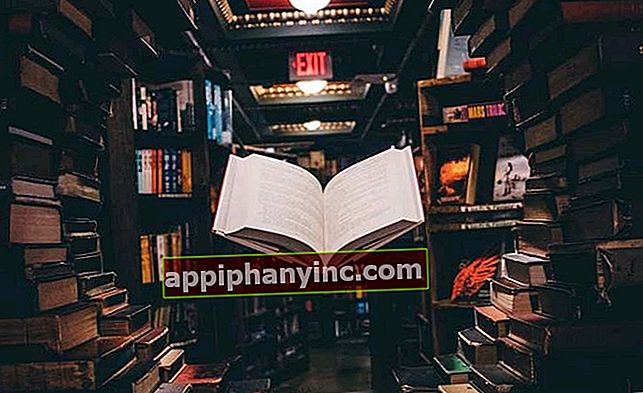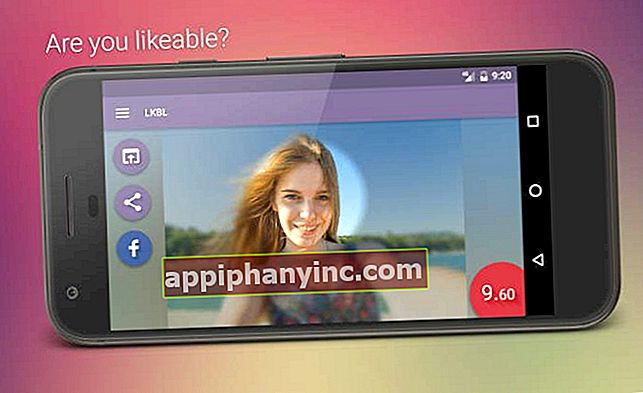Jak vytvořit „neviditelnou“ WiFi síť se skrytým SSID - Happy Android

V předchozích příspěvcích jsme viděli, jak získat větší kontrolu nad naší domácí sítí a zabránit odcizení naší Wi-Fi vytvořením whitelistů a blacklistů. Dnes půjdeme o krok dále tím, že ukážeme, jak můžeme skryjte název naší wifi aby to nikdo neviděl při typickém hledání dostupných sítí. Dobrý způsob, jak zůstat bez povšimnutí a že naši sousedé ani neuvažují o tom, že hackují naše heslo, protože od samého začátku nebudou ani vědět, že je na dosah ruky Wi-Fi, pokud se dříve nepřipojili nebo neudělali důkladnější analýza.
Za tímto účelem provedeme poměrně jednoduchou správu, která prochází přístupem ke konfiguraci našeho routeru a skrýt SSID naší bezdrátové sítě. Buďte opatrní, to neznamená, že je naše Wi-Fi naprosto nezjistitelná, ale bude mnohem obtížnější ji najít. Existují programy, které tento typ skryté sítě skenují a detekují, například NetSurveyor, ale pro typické začínající uživatele, kteří se snaží připojit k naší Wi-Fi „s tím trikem, který ho naučil jeho bratranec“, to může být víc než dost.
Buďte opatrní a posilujte zabezpečení své sítě
Trvám na tom. Skrytí SSID nám nezabrání v odcizení hesla k Wi-Fi a připojení k naší síti. Jak jsme již zmínili, existují metody pro detekci tohoto typu signálů a jejich hacknutí. Aby se tomu zabránilo, je nejlepší filtrovat podle MAC vytváření bílých / černých seznamů, jak jsme komentovali na začátku příspěvku, používat šifrování co nejbezpečnější a především vytvářet zabezpečené heslo o délce nejméně 12 znaků střídajících se velká a malá písmena, číslice a symboly.
Jak čtenář naznačuje v oblasti komentářů ke stejnému příspěvku, můžeme našim zařízením také přiřadit pevné adresy IP, deaktivovat server DHCP a v případě potřeby dokonce vytvořit síť pro hosty. Bohužel ani tyto metody nás nemohou zachránit před útočníkem, který se pokouší infiltrovat pomocí spoofingu MAC (technika známá jako spoofing). Jakmile je tento bod objasněn, podívejme se, jak můžeme skrýt název nebo SSID sítě Wi-Fi.
Jak skrýt název nebo SSID naší wifi sítě
Pokud chceme, aby se naše wifi přestala zobrazovat v seznamu dostupných sítí, když uživatel aktivuje bezdrátový přijímač svého zařízení, budeme muset zadejte nastavení konfigurace routeru. Obvykle je přístupný načtením adresy URL //192.168.0.1 nebo //192.168.1.1 v prohlížeči. Poznámka: Pokud používáte svůj mobilní telefon a máte problémy, podívejte se na příspěvek «Jak přistupovat k routeru z Androidu«.
Jakmile jsme uvnitř, přejdeme do nastavení bezdrátové sítě. Panel a nabídky se obvykle liší v závislosti na našem modelu směrovače, i když jsou si obecně velmi podobné. Víte, co se říká: „viděl jeden, viděl všechny.“

Jakmile se dostanete do nastavení signálu Wi-Fi, obvykle vedle názvu sítě a přístupového hesla, aktivujeme políčko „Skrýt SSID“ (Skrýt SSID pokud je naše rozhraní v angličtině) a uložte změny. Dosaženo!

Jak se připojit k síti Wi-Fi se skrytým SSID
Další otázka, která vyvstane po provedení této akce, je více než zřejmá. Jak se nyní připojíme k Wi-Fi, pokud se neobjeví v seznamu dostupných sítí? První věc, kterou je třeba objasnit, je, že zařízení, která již byla dříve připojena se bude i nadále automaticky připojovat k síti.
Zbytek budeme muset provést ručně.
Okna
V případě Windows 10 přejdeme na panel Konfigurace systému (od začátku kliknutím na ikonu ozubeného kola) a zadáme „Síť a internet“. V levém panelu klikněte na „Wifi„A vybrat“Spravujte známé sítě”.

V této nové nabídce klikneme na „Přidejte novou síť“. Zde se otevře okno, kam budeme muset vstoupit ručně název sítě Wi-Fi, typ zabezpečení a přístupové heslo. Pokud nevíte, jaký typ zabezpečení se používá, můžete jej zkontrolovat zadáním routeru a kontrolou nastavení bezdrátové sítě. Pro představu, ve většině moderních domácích routerů je použito výchozí zabezpečení AES WPA2-osobní.

Android
Pokud se připojíme z mobilního zařízení Android, proces je velmi podobný. Otevíráme nabídku „Nastavení"A přejdeme k"Sítě a internet -> Wi-Fi -> Přidat síť“. Tím se dostaneme na obrazovku, kde budeme muset ručně přidat název nebo SSID sítě, typ zabezpečení a přístupový kód.

Jak skrýt nebo zobrazit identifikátor SSID Wi-Fi pomocí příkazů
Nakonec se podíváme na to, jak skrýt nebo zobrazit SSID sítě Wi-Fi pomocí příkazů MS-DOS v počítači se systémem Windows. Tím dosáhneme, že tým, ve kterém pracujeme není schopen detekovat konkrétní síť Wi-Fi.
Jedná se o akci, která se může hodit, pokud pracujeme v kanceláři a nechceme, aby se konkrétní počítač mohl připojit k bezdrátové síti nebo blokovat přístup k Wi-Fi některým zařízením, která můžeme mít doma .
Proces je velmi jednoduchý: otevřeme Cortanu, napíšeme příkaz „CMD“ (bez uvozovek) a spustíme program příkazového řádku jako správce. Jakmile máme terminál otevřený, provedeme následující příkaz:
netsh wlan přidat povolení filtru = blokovat ssid = »název wifi» typ sítě = infrastruktura

Pokud vše proběhlo v pořádku, zobrazí se zpráva označující, že byl do systému přidán filtr. Na druhou stranu, pokud chceme, aby zařízení znovu detekovalo jednu z těchto „umlčených“ sítí Wi-Fi, můžeme situaci zvrátit pomocí tohoto dalšího příkazu:
netsh wlan smazat filtr povolení = blokovat ssid = »název wifi» networktype = infrastruktura
Jak vidíte, je to velmi snadná metoda, která může být skvělá pro ovládání, ke kterým sítím se jednotlivá bezdrátová zařízení připojují jednotlivě.
Máte Telegram nainstalován? Získejte nejlepší příspěvek každého dne náš kanál. Nebo pokud chcete, zjistěte vše z našeho facebooková stránka.